HL-5250DN
FAQ et Diagnostic |
Comment retirer les bourrages papier?
Si la solution suivante ne corrige pas le problème, nous recommandons de nettoyer les rouleaux en suivant les instructions de la FAQ "Ma machine Brother n'alimente pas correctement le papier".
Juste après avoir utilisé l'imprimante, certaines parties internes peuvent être extrêmement chaudes. Lorsque vous ouvrez les portes avant ou arrière de l'imprimante, NE TOUCHEZ PAS les parties grisées suivantes :
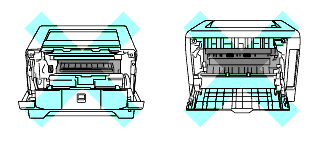
Retirez les bourrages papier de la manière suivante :
Si vous pouvez retirer complètement le papier coincé grâce à la procédure suivante, vous pouvez installer le bac papier puis refermer la porte. L'imprimante reprendra l'impression automatiquement.
Si l'imprimante ne reprend pas l'impression automatiquement, appuyez sur Go. Si l'imprimante ne reprend toujours pas l'impression, vérifiez qu'il ne reste pas de papier coincé dans l'imprimante. Puis essayez d'imprimer à nouveau.
Lorsque vous ajoutez du papier, retirez toujours tout le papier du bac et ajustez l'ensemble avant de le remettre dans le bac. Cette opération permet d'éviter que plusieurs feuilles de papier soient prises en même temps ainsi que les bourrages.
-
Pressez le bouton d'ouverture du capot et ouvrez le capot avant.
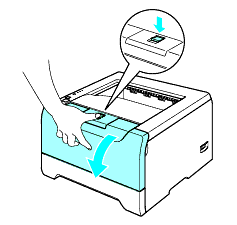
-
Retirez lentement l'ensemble tambour/cartouche toner. Le papier coincé pourra être retiré en même temps.
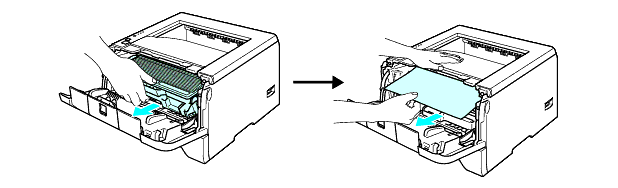
Pour éviter les dommages électrostatiques, NE PAS toucher les électrodes montrées dans l'illustration suivante :
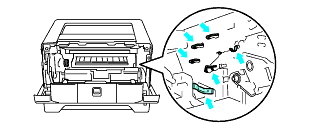
-
Retirer complètement le bac papier de l'imprimante.
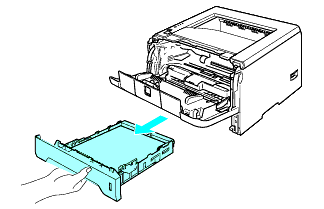
-
Fermez le capot avant.
-
Retirez le papier coincé dans l'imprimante.
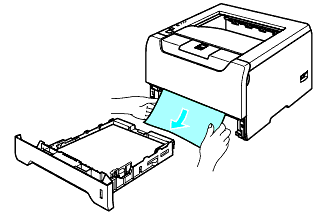
-
Ouvrir à nouveau le capot avant.
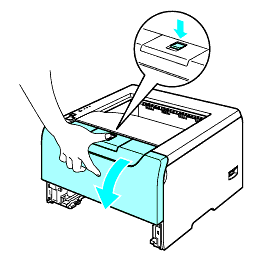
-
Ouvrir le capot arrière.
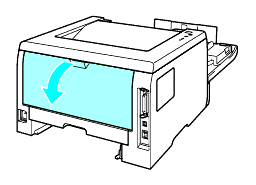
-
Tirez vers vous les poignées gauche et droite pour ouvrir le capot du four (1).
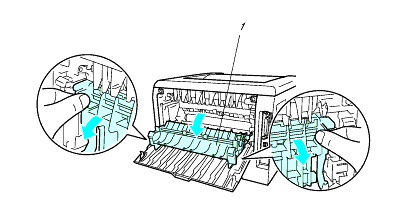
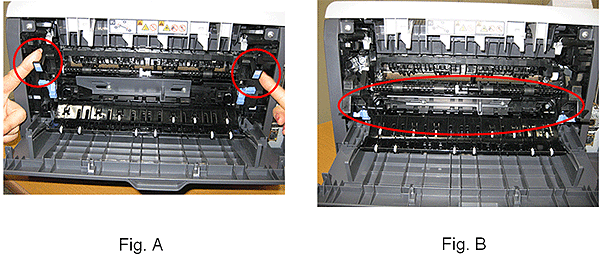
La figure B montre la machine avec les deux couvercles ouverts.Il y a deux sortes de couvercles à l'arrière de la machine. Assurez-vous d'avoir ouvert les deux capots, celui de l'arrière (étape 7) et celui du four (étape 8).
-
En utilisant les deux mains, retirer doucement le papier coincé dans le four.
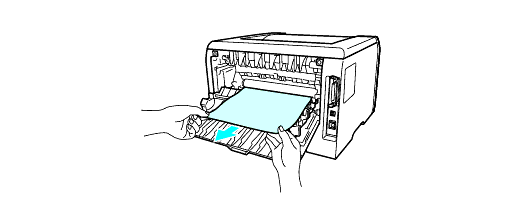
Juste après avoir utilisé l'imprimante, certaines parties internes de l'imprimante peuvent être extrêmement chaudes. Attendez que l'imprimante refroidisse avant de toucher ces parties.

-
Fermez le capot arrière.
-
Retirez complètement l'unité recto-verso de l'imprimante.
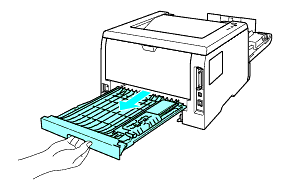
-
Retirez le papier coincé dans l'imprimante ou dans l'unité recto-verso et réinsérez l'unité recto-verso dans l'imprimante.
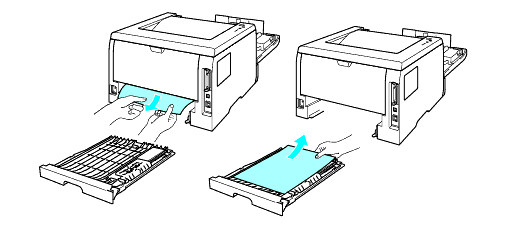
-
Abaissez le le levier bleu et séparez la cassette toner et le tambour. Si du papier est coincé à l'intérieur du tambour, retirez-le.
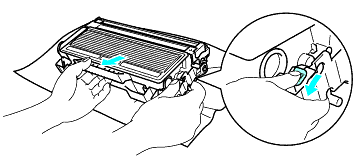
- Manipulez la cartouche de toner avec précautions. Si du toner se répand sur vos mains ou vos habits, nettoyez-le rapidement avec de l'eau froide.
- Pour éviter tout problème de qualité d'impression, NE PAS toucher les parties grisées des illustrations ci-dessous.
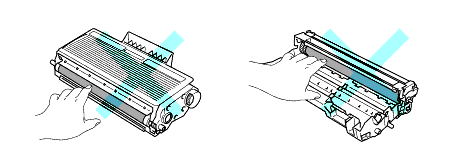
-
Replacez la cartouche de toner dans le tambour jusqu'à entendre son verrouillage. Si vous placez la cartouche de toner correctement, le levier bleu se relèvera automatiquement.
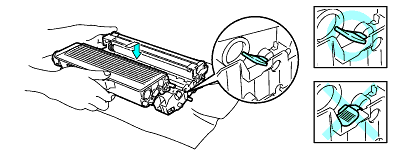
-
Replacez l'ensemble tambour/cartouche toner dans l'imprimante.
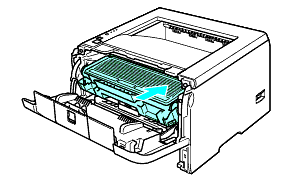
- Replacez fermement le bac papier dans l'imprimante.
- Fermez le capot avant.
- Assurez-vous que la LED Papier est maintenant éteinte et que l'imprimante est prête.
